İlan
Kaç kez yeni bir bilgisayar, telefon veya harici sürücü açtınız, ancak kutunun üzerinde söylediği kadar depolama alanı olmadığını fark ettiğinde şok olursunuz? 512GB SSD aslında sadece 477GB'a sahip olabilir veya 64GB iPhone'unuzda yalnızca 56GB dosya için yer olabilir.
Bunun olmasının birkaç iyi nedeni var. Reklamı yapılan alanın neden gerçek alanla genellikle aynı olmadığına bakalım.
İşletim Sistemi ve Önceden Yüklenmiş Uygulamalar
Kullanılabilir tüm disk alanına sahip olmamanızın en temel nedeni, satın alırken zaten bazı verilerin mevcut olmasıdır. Bu, flash sürücüler veya SD kartlar gibi çıkarılabilir diskler için geçerli değildir, ancak telefonlarda ve önceden oluşturulmuş bilgisayarlarda önemli bir faktördür.
Bir bilgisayar satın aldığınızda, işletim sistemi (Windows veya macOS gibi) çok fazla yer kaplar. Bu korumalı işletim sistemi dosyaları sistemin amaçlandığı şekilde çalışması için gereklidir, bu nedenle bunların etrafında dolaşmak gerekmez.
Örnek olarak, benim sistemimde, C: \ Windows klasörü 25 GB alır. Bu, tüm disk alanının kabaca onda biri.
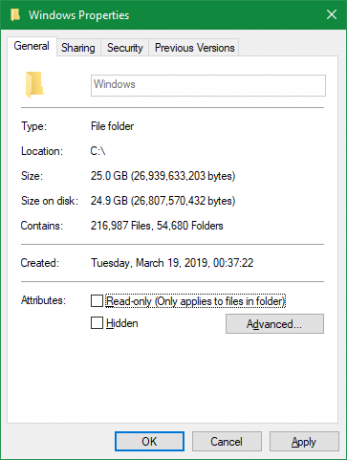
Ancak, kutudan alan alan sadece OS dosyaları değildir. Çoğu işletim sistemi isteyebileceğiniz veya istemediğiniz ekstra uygulamalar içerir. Bu, Windows 10 bloatware'den GarageBand gibi kullanışlı yerleşik macOS uygulamalarına kadar her şeyi içerir.
Teknik olarak işletim sisteminin bir parçası olmasalar da, birlikte gelirler ve böylece hemen yer kaplarlar. Yer kazanmak için genellikle bunları kaldırabilirsiniz; ödeme 10'da depolama alanını boşaltma kılavuzumuz Windows 10'da Düşük Depolama Alanı? Disk Alanınızı Geri Kazanmanıza Yardımcı Olacak 5 İpucuWindows 10'da disk alanınız bittiğinde en iyi eylem yöntemi nedir? Bu hızlı ve kolay ipuçlarını dikkate alın! Daha fazla oku bazı ipuçları için.
Bilgisayarlar Alanı Nasıl Ölçer?
Önceden yüklenmiş uygulamalar kesinlikle bir faktör olsa da, reklamı yapılan alanın tamamını elde etmemenizin en büyük nedeni, bilgisayarların sayıları insanlardan farklı ölçtüğüdür.
Açıklanan İkili Sayılar
Bilişim, bin için “kilo”, milyon için “mega”, milyar için “giga”, trilyon için “tera” vb. Standart değer öneklerini kullanır. Bunlara bir astar için baktık terabaytta kaç gigabayt var Açıklanan Bellek Boyutları: Bağlamda Gigabayt, Terabayt ve Petabayt500GB'ın 100GB'dan fazla olduğunu görmek kolaydır. Ancak farklı boyutlar nasıl karşılaştırılır? Terabayta giden gigabayt nedir? Bir petabayt nereye sığar? Temizleyelim! Daha fazla oku ve dahası.
Sabit disk üreticileri de dahil olmak üzere insanlar, sayıları 10'luk bir tabanla ölçen ondalık sistemi kullanırlar. Dolayısıyla, “500 gigabayt” dediğimizde, 500 trilyon bayt demek istiyoruz.
Ancak, bilgisayarlar tüm sayıların 1 veya 0 olduğu temel 2 ikili sistemi kullanır. Eğer aşina değilseniz, ikili olarak yazılmış 1-10 sayılarının bir listesi aşağıdadır:
1. 10. 11. 100. 101. 110. 111. 1000. 1001. 1010. Gördüğünüz gibi, ikili, 21 ondalık değeri temsil eder 1, 22 4, 2'ye eşit3 8, 2'ye eşit4 16 ile aynıdır, vb. Her yeni basamağın ikili sayıdaki yeri, sayının değerini ikiye bir arttırır. 210, sonra, 1.024'e eşittir.
İkili ve Ondalık Ölçme
Artık bilgisayarların bu yaygın önekleri tanımlamak için neden 1.000 yerine 1.024 kullandığını biliyoruz. Bir bilgisayar için, bir kilobayt 1.024 bayttır, insanlar için 1.000 bayt değil. Bu, ölçek yükseldikçe bileşiklenir, bu nedenle bir megabayt 1.024 kilobayt ve bir gigabayt 1.024 megabayttır.
Bunun sizi nasıl etkilediğini görmek için 250 GB harici bir SSD satın aldığınızı varsayalım. Bu disk 250.000.000.000 bayt içeriyor, ancak bilgisayar bunu bu şekilde göstermiyor.
Geriye doğru çalışırken, üç kez 1.024'e bölebiliriz (bir kez baytları kilobayta dönüştürmek için, bir kez daha dönüştürmek için kilobayt'tan megabayta ve megabaytı gigabayta dönüştürmek için son bir zaman) bunun gerçekte ne kadar alan olduğunu görmek için dır-dir:
250.000.000.000 / (1.024 * 1.024 * 1.024) = 232.830.643.653 bayt veya 232.83GB
Windows'ta 250 GB'lık bir sürücüyü incelemek, maksimum alanını 232 GB olarak gösterir, bu da yukarıdaki hesaplamalarımızın tam olarak bulduğu şeydir. Bu yaklaşık 18GB'lık bir fark.
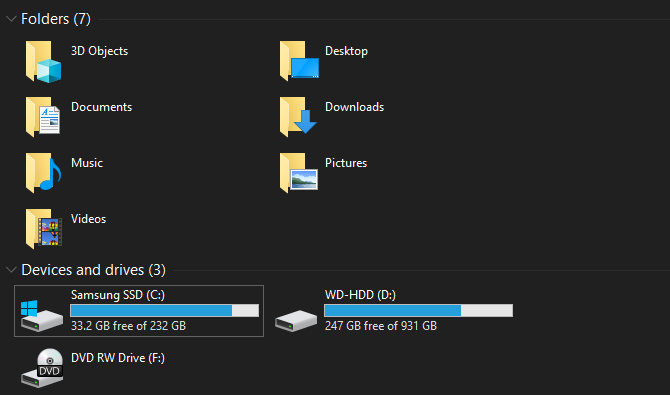
Disk ne kadar büyük olursa, ölçülen alan ile gerçek alan arasındaki fark o kadar büyük olur. Örneğin, 1 TB (1,000 GB) bir diskin bir bilgisayara göre 931 GB alanı vardır.
Gigabyte vs. gibibyte
Bundan geçtikten sonra, neden bu eşitsizliğin var olduğunu merak edebilirsiniz. Sabit disk üreticileri neden aygıtlarında doğru miktarda alan sağlamıyor? Teknik olarak yapıyorlar.
“Giga” nın doğru tanımı 1.000'tir. 1.024 gücü için başka bir isim daha var: “gibi.” Uluslararası Elektroteknik Komisyonu, bu karışıklığı çözmek için ikili olarak verileri ölçmek için standartlar yayınladı.
Bir kilobayt (KB) 1.000 baytı temsil ederken, bir kibibit (KiB) 1.024 baytı temsil eder. Bu, mebibitler (MiB), gibibitler (GiB), tebibitler (TiB) ve benzerleri için de geçerlidir.
Bazı nedenlerden dolayı, Windows, gibibitlerde gerçekten ölçüm yaparken yanlış bir şekilde “GB” önekini kullanır. MacOS gibi diğer işletim sistemleri 1 GB'yi bir milyar bayt olarak doğru bir şekilde ölçer. Böylece, bir Mac'e bağlı aynı 250GB sürücü, 250GB toplam alana sahip olduğunu gösterecektir.
Bunun farklı olduğunu unutmayın megabayt ve megabit arasındaki fark Megabit (Mb) vs. Megabyte (MB): Daha Az Kafa karıştırıyoruzMegabit ve megabayt arasındaki fark konusunda kafanız mı karıştı? Biri depolama için, diğeri hız için. Ama hangisi? Daha fazla oku açıkladık.
Ek Disk Bölümleri
Yukarıdakilerin yanı sıra, bir sürücünün toplam alan miktarında bir azalmanın bir başka olası nedeni ek bölümlerdir.
Farkında değilseniz, fiziksel sabit diskleri bölümleme olarak bilinen farklı mantıksal bölümlere ayırabilirsiniz. Sabit sürücüyü bölümleme Bir Sabit Diski Bölümlendirmenin Artıları ve Eksileri: Bilmeniz GerekenlerSabit diskinizi bölümlere ayırmanız gerekip gerekmediğini mi merak ediyorsunuz? Bugün bölümleme için ve buna karşı çeşitli nedenlere bakıyoruz. Daha fazla oku diğer kullanımların yanı sıra bir diske iki farklı işletim sistemi yüklemenizi sağlar.
Raftan bir bilgisayar satın aldığınızda, üretici genellikle diskte bir kurtarma bölümü içerir. Bu, ciddi bir sorun olması durumunda sisteminizi sıfırlamanızı sağlayan veriler içerir. Diğer dosyalar gibi, sürücüde yer kaplarlar. Ancak kurtarma bölümleri genellikle standart görünümden gizlendiğinden, çevrede olmadıklarını biliyor olabilirsiniz.
Windows'ta sürücünüzdeki bölümleri görüntülemek için şunu yazın disk Yönetimi Başlat menüsüne girin ve Sabit disk bölümleri oluşturma ve biçimlendirme. Burada sisteminizdeki her diski ve onu oluşturan bölümleri görebilirsiniz. Etiketini görürseniz Onarmak, Kurtarmaveya benzer bir şekilde, kurtarma bölümünüz budur.

Çoğu durumda, bu bölümleri silmek ve bu alanı yeniden kazanmak mümkündür. Ancak, onları yalnız bırakmak genellikle en iyisidir. Onlara sahip olmak sisteminizi kurtarmayı çok daha kolay hale getirir ve küçük alan kazancı, sisteminizi manuel olarak kurtarma zahmetine değmez.
Alanı Kullanan Gizli Özellikler
Son olarak, çoğu işletim sistemi yer kaplayan ancak gerçek dosya olarak bulunmayan özellikler içerir. Örneğin, Windows’un Gölge Kopya hizmeti hem Önceki Sürümleri hem de Sistem Geri Yükleme işlevlerini güçlendirmek için kullanılır.
Sistem Geri Yükleme, sisteminiz düzgün çalışmıyorsa daha önceki bir noktaya dönmenizi sağlarken, Önceki Sürümler değişiklikleri geri alabilmeniz için kişisel dosyalarınızın kopyalarını tutar. Her ikisinin de elbette çalışması için alana ihtiyacı var.
Gölge Kopyalama hizmetlerine dayanan alan özelliklerinin ne kadarını görmek ve değiştirmek için, Kazan + Duraklat hızlıca açmak için sistem Kontrol Paneli girişi. Buradan, Sistem koruması sol tarafta. Ortaya çıkan pencerede, listeden sürücünüzü seçin ve Yapılandır.
Sistem korumasını tamamen devre dışı bırakmanıza olanak tanıyan yeni bir iletişim kutusu görürsünüz (bunu önermiyoruz). Aşağıda, Mevcut Kullanım ve Windows'un kullandığı maksimum miktarı ayarlayabilir. Yüzde 10 civarında bir yer iyi bir miktardır.

Artık Bilgisayarların Alanı Nasıl Hesapladığını Biliyorsunuz
Tartışılan unsurlar, reklamı yapılan ve gerçek depolama alanındaki belirgin farktan sorumludur. SSD'lerde özel bloklar gibi bazı küçük faktörler olsa da, bunlar ana nedenlerdir. Onları tanıyarak, önceden planlamak ve her zaman yeni cihazlarla ihtiyacınız olan depolama alanını elde ettiğinizden emin olmak akıllıca olacaktır.
Alanınız azsa, Mac'inize nasıl daha fazla depolama alanı eklenir MacBook'unuza Nasıl Daha Fazla Depolama Alanı Eklenir: Çalışan 6 YöntemMacBook'unuzda yer kalmadı mı? MacBook'unuza daha fazla depolama alanı eklemek için tüm seçenekleriniz. Daha fazla oku . Tavsiyelerin çoğu diğer platformlar için de geçerlidir.
Ben, Editör Yardımcısı ve MakeUseOf'un Sponsorlu Yayın Yöneticisi'dir. Bir B.S. Grove City College'dan Bilgisayar Bilişim Sistemleri'nde, Cum Laude ve büyük dalında Onur ile mezun oldu. Başkalarına yardım etmeyi sever ve video oyunları konusunda bir araç olarak tutkudur.